Wilt u snel en effectief?een PCX-bestand naar JPG veranderen? Deze tutorial legt zowel online als offline opties uit, inclusief gratis webgebaseerde services en geavanceerde desktopapplicaties. Geavanceerde beeldbewerkingstechnieken en -algoritmen worden onthuld om uw PCX-bestanden moeiteloos te verbeteren. U leert tips en trucs om uw afbeeldingsbestanden te comprimeren, verkleinen en stroomlijnen en ze klaar te maken om te delen. Elke optie werkt voor alle gebruikers en zorgt ervoor dat de visuele getrouwheid op alle apparaten en platforms behouden blijft. U krijgt de vrijheid en flexibiliteit om uw perfecte oplossingen te vinden.
- Deel 1. Waarom PCX naar JPG converteren
- Deel 2. De gemakkelijkste manier om een PCX-bestand gratis online naar JPG te converteren
- Deel 3. Hoe u een PCX-bestand naar JPG converteert met IrfanView
- Deel 4. Hoe u een PCX-bestand naar JPG converteert op een Mac met Voorvertoning
- Deel 5. Hoe PCX-bestanden naar JPG converteren met XnView MP
Deel 1. Waarom PCX naar JPG converteren
Het is nuttig om eerst te overwegen waarom het converteren van PCX-bestanden naar JPG meestal een betere aanpak is. JPG is een van de populairste afbeeldingsformaten en biedt de volgende voordelen:
1. Algemeen geaccepteerd: JPG wordt door bijna alle apparaten, besturingssystemen en applicaties ondersteund.
2. Kleinere afmetingen: Het uploaden van PCX-afbeeldingen kan lang duren omdat ze op een apparaat zijn opgeslagen. JPG lost dit probleem op door een kleinere bestandsgrootte te hebben.
3. Visuele kwaliteit: Efficiëntie van compressie met behoud van goede helderheid.
PCX-bestanden daarentegen hebben weliswaar de potentie om een uitstekende beeldkwaliteit te behouden, maar hebben als nadeel dat ze een grote bestandsgrootte hebben en een beperkte flexibiliteit in het gebruik. Het converteren van PCX naar JPG heeft echter voordelen, waaronder:
1. Verbeterde controle: Eenvoudig afbeeldingen verzenden en plaatsen, omdat u ze nu snel kunt verzenden of plaatsen.
2. Betere toegang: Windows, Mac, mobiele apparaten en zelfs online cloudsystemen openen de bestanden zonder problemen.
3. Minder opslagkosten: Doordat u niet hoeft in te leveren op beeldkwaliteit, beschikt u over een grotere opslagruimte voor beelden.
Opmerking over JPG en JPEG: Beide termen verwijzen naar hetzelfde bestandsformaat. Oudere besturingssystemen ondersteunden voorheen geen extensies met vier letters, zoals .jpeg, dus werd .jpg de keuze. Beide termen zijn nu uitwisselbaar en kunnen beide worden gebruikt.
Deel 2. De gemakkelijkste manier om een PCX-bestand gratis online naar JPG te converteren
Als u op zoek bent naar een eenvoudige manier om PCX-afbeeldingen naar JPG te transformeren, AVAide-beeldconverter is een van de eenvoudigste opties die er zijn. Dit is een voorbeeld van een gratis online tool die niet gedownload hoeft te worden, volledig in de browser werkt en een verscheidenheid aan ondersteunde bestandstypen biedt. Van het converteren van één afbeelding tot batchverwerking, alles is eenvoudig en snel.
- Converteer meerdere PCX-bestanden in één keer naar JPG, waardoor u tijd en moeite bespaart.
- Er zijn geen downloads of registraties nodig; alles werkt rechtstreeks in uw browser.
- Verwerk meerdere PCX-bestanden tegelijkertijd voor een snellere workflow.
- Naast JPG kunt u ook converteren naar PNG en GIF.
- Zorgt ervoor dat uw afbeeldingen worden verwerkt zonder merkbaar kwaliteitsverlies.
Stap 1Ga naar AVAide Image Converter en in de Selecteer uitvoerformaat dropdown, kies JPG als uitvoer.
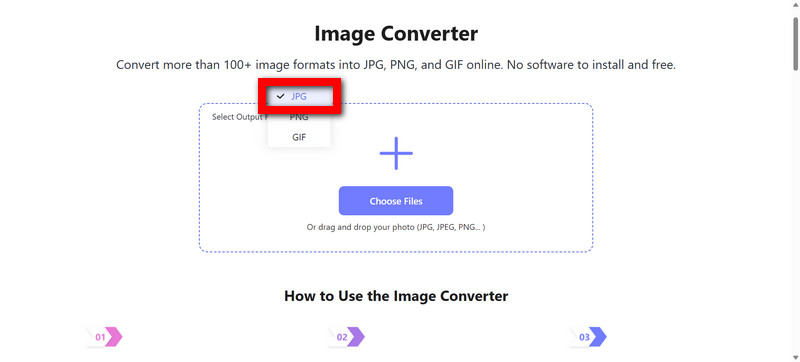
Stap 2Blader naar de PCX-mappen en klik Kies documenten, of u kunt de afbeeldingen ook naar het opgegeven gebied slepen en neerzetten. Zo kunt u meerdere bestanden tegelijk uploaden.
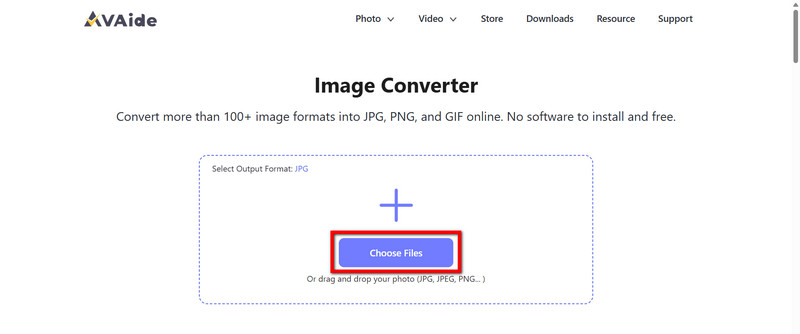
Stap 3PCX-bestanden worden automatisch omgezet naar JPG-afbeeldingen. Het hele proces is handsfree en de conversie is snel, meestal binnen enkele seconden.
Stap 4Als u afzonderlijke bestanden wilt opslaan, klikt u op Downloaden; voor meerdere bestanden, kies Download alles om een ZIP-bestand te verkrijgen. Zoek indien nodig de uitgepakte bestanden.
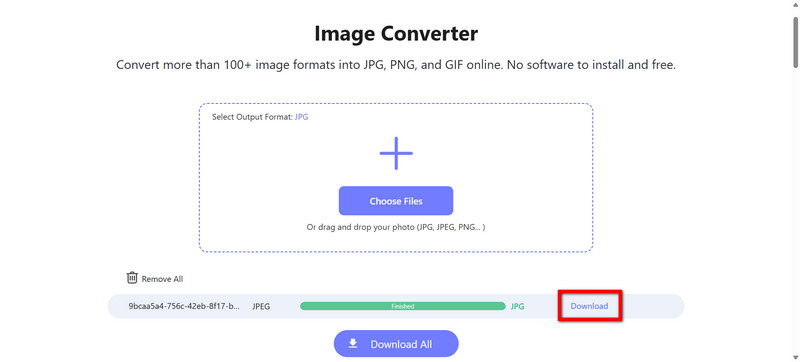
Deel 3. Hoe u een PCX-bestand naar JPG converteert met IrfanView
IrfanView is een beeldviewer en een eenvoudige beeldbewerkingssoftware voor Windows. Het is gratis en lichtgewicht, dus erg handig. Het heeft ook conversiefuncties en werkt met meerdere afbeeldingstypen, zoals PCX en JPG, of zelfs... RAF naar JPGIdeaal voor snelle en offline conversies.
Stap 1Om te beginnen, download en installeer het programma vanaf de officiële website.
Stap 2Open vervolgens de applicatie en upload het PCX-bestand.
Stap 3Je moet het opslaan als een JPG. Ga naar het bestand en selecteer Opslaan als om de opslagopties te openen.
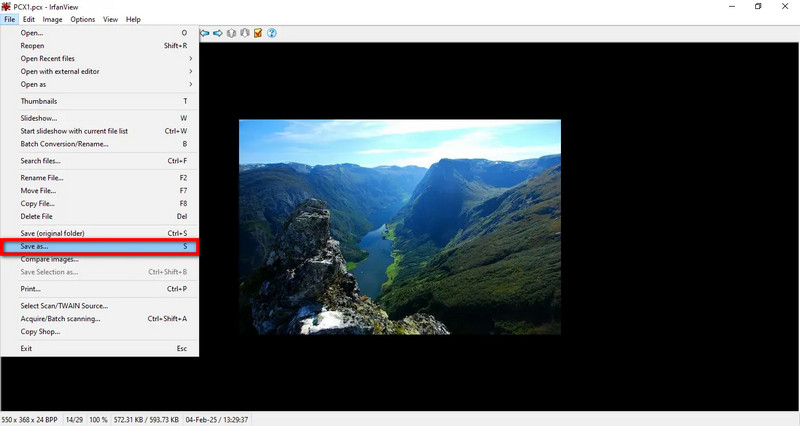
Stap 4Selecteer JPG - JPEG Bestanden uit het dropdownmenu als uitvoer.
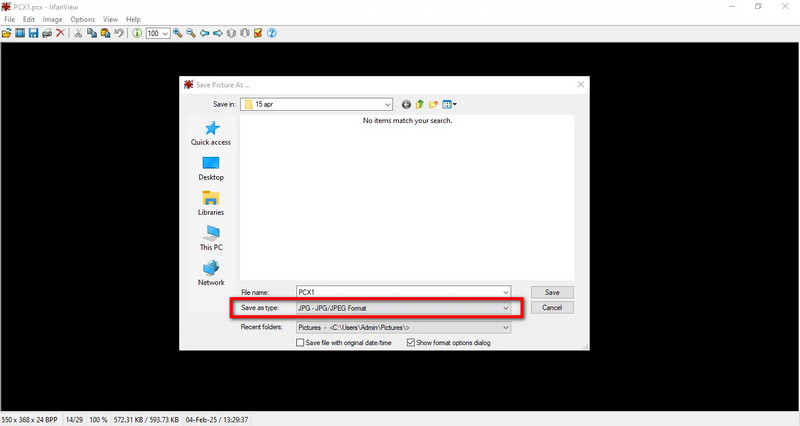
Stap 5Wijzig de beeldkwaliteit naar uw voorkeur.
Stap 6druk op Sparen om de conversie te voltooien.
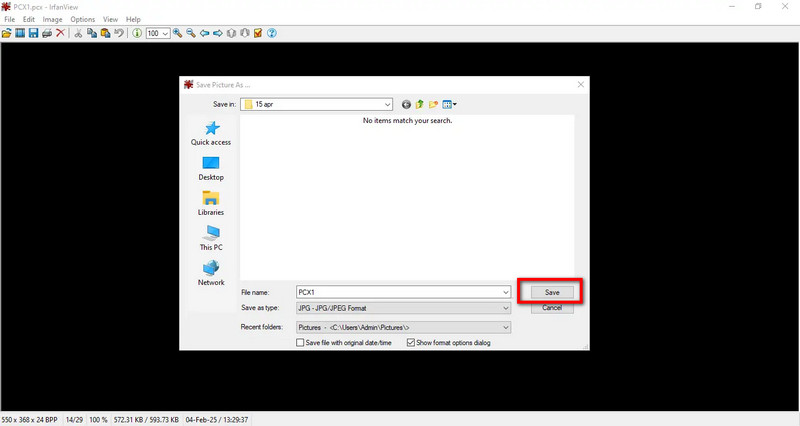
Deel 4. Hoe u een PCX-bestand naar JPG converteert op een Mac met Voorvertoning
Mac-gebruikers kunnen Preview gebruiken om PCX naar JPG te converteren, omdat dit in het besturingssysteem is ingebouwd. Met de Preview-applicatie kunnen gebruikers het bestand in JPG-formaat opslaan, met de mogelijkheid om de beeldkwaliteit tijdens het opslaan aan te passen.
Stap 1Open het bestand door er dubbel op te klikken, en het zal in de Voorbeeld toepassing
Stap 2Selecteer het bestand in de menubalk en kies de optie Exporteren uit het vervolgkeuzemenu.
Stap 3Toen, in de Formaat dropdown menu, kies JPEG als het uitvoerformaat.
Stap 4Pas indien nodig de schuifregelaar voor de kwaliteit aan naar de door u gewenste beeldkwaliteit.

Stap 5Selecteer vervolgens de doelmap waar het geconverteerde bestand moet worden opgeslagen.
Stap 6Klik ten slotte op Sparen om het JPG-bestand te genereren en op te slaan.
Deel 5. Hoe PCX-bestanden naar JPG converteren met XnView MP
XnView MP is beschikbaar voor Windows, Mac en Linux en fungeert als een efficiënte beeldviewer en -converter, met uitstekende mogelijkheden voor het bekijken en converteren van afbeeldingen op meerdere platforms. Wat het nog beter maakt, is de batchverwerkingsfunctie, ideaal voor mensen die meerdere PCX-bestanden in één keer naar JPG willen converteren. Het programma is ook gratis voor persoonlijk gebruik en biedt functies zoals het wijzigen van de afbeeldingsgrootte, kwaliteit en hernoemen, perfect voor taken zoals het converteren van TGA naar JPG, wat een grote meerwaarde biedt.
Stap 1De eerste stap is het downloaden en installeren van XnView MP van de officiële website.
Stap 2Open het nu net als elk ander programma en ga naar de map met de PCX-bestanden.
Stap 3Selecteer nu welke PCX-afbeelding(en) u naar andere formaten wilt converteren.
Stap 4Klik nu met de rechtermuisknop op de selectie en kies in het contextmenu voor converteren naar (of ga naar Hulpmiddelen > Converteren (via het bovenste menu).
Stap 5Selecteer JPG - JPEG Bestanden uit de vervolgkeuzelijst met uitvoerformaten in het conversievenster.
Stap 6Wijzig de kwaliteit of de grootte naar wens.
Stap 7Selecteer de map of directory waarin u de geconverteerde afbeeldingen wilt opslaan.
Stap 8Klik op Converteren en wacht even totdat het verwerkt is.
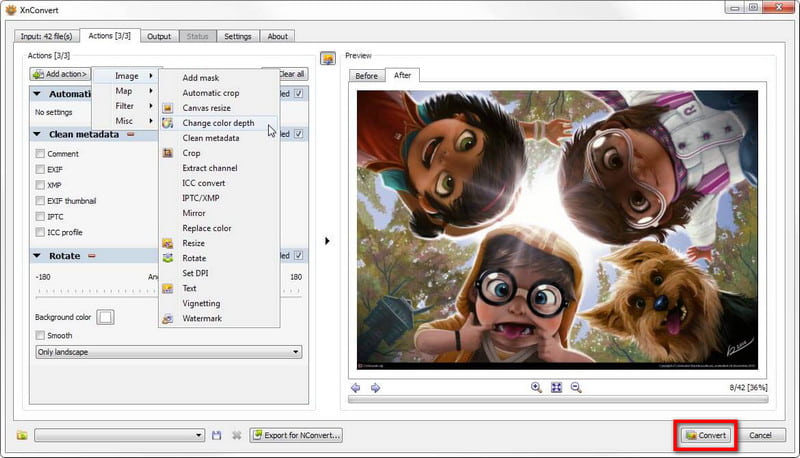
Het hebben van een betrouwbare online PCX naar JPG-converter is handig voor het comprimeren van afbeeldingen en maakt het effectief en snel delen op alle apparaten mogelijk. Gratis online services, ingebouwde applicaties en professionele apps zijn allemaal beschikbaar voor gebruikers van elk niveau. Kies de meest geschikte methode en zie de magie zich ontvouwen. Je afbeeldingen zijn in een handomdraai klaar.

U kunt uw foto eenvoudig van elk afbeeldingsformaat converteren naar een populaire JPG, PNG of GIF zonder kwaliteitsverlies.
PROBEER NU



